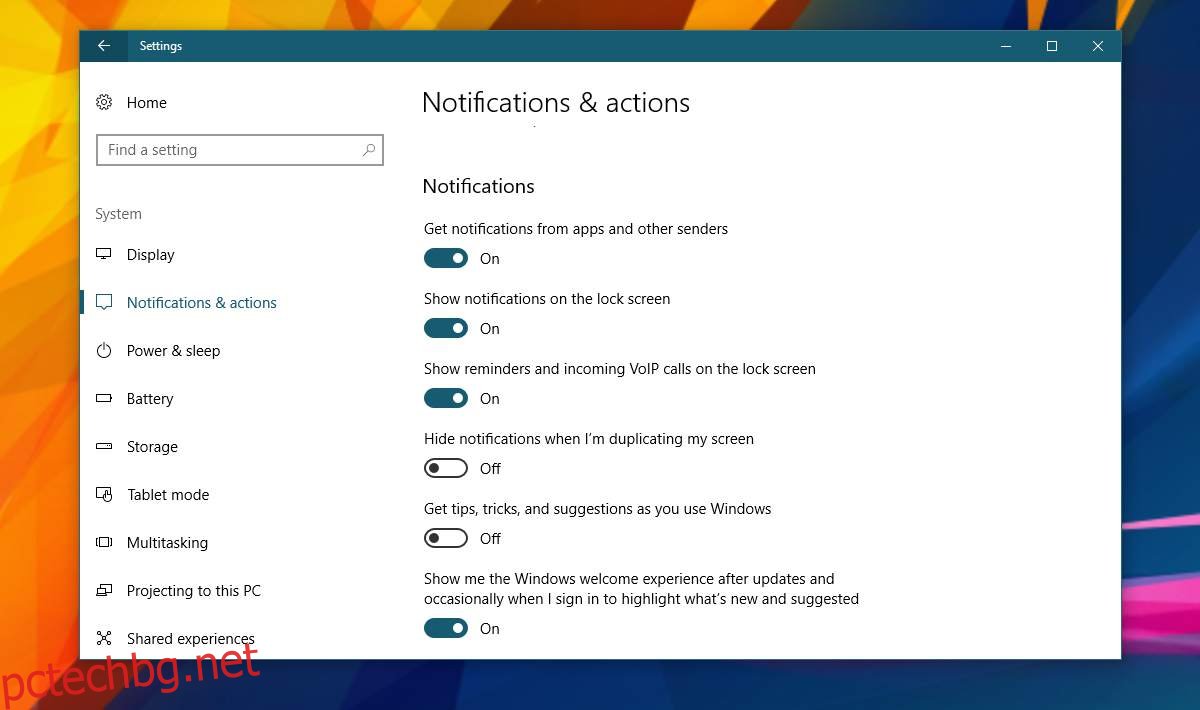Актуализациите на Windows 10 не винаги вървят гладко. Изтеглянето може да блокира или, ако актуализацията е успешна, може да се окажете с много повредени функции. Като пример, функцията за нощна светлина се появи с актуализацията на Creators. Целият процес на актуализация отнема доста време. Екранът „Само за момент“ често е там за повече от няколко мига. Когато всичко е готово, не зареждате на работния си плот. Вместо това Windows 10 ви показва приветствен екран и понякога ще се опитва да ви покаже какво е ново. Ако вече сте се взирали в екраните „Само момент“ и „Подготвяме нещата“ в продължение на час, не ви пука особено за екрана за добре дошли. Добрата новина е, че можете да деактивирате добре дошлия екран на Windows след актуализации.
Деактивирайте екрана за приветствие на Windows
Отворете приложението Настройки и отидете на групата настройки на системата. Изберете раздела Известия и действия и превъртете надолу до секцията „Известия“. Този раздел има няколко превключвателя за активиране и деактивиране на известия.
Потърсете „Покажи ми изживяването за добре дошли на Windows след актуализации и понякога, когато влизам, за да подчертая какво е новото и предложено“, и го изключете.
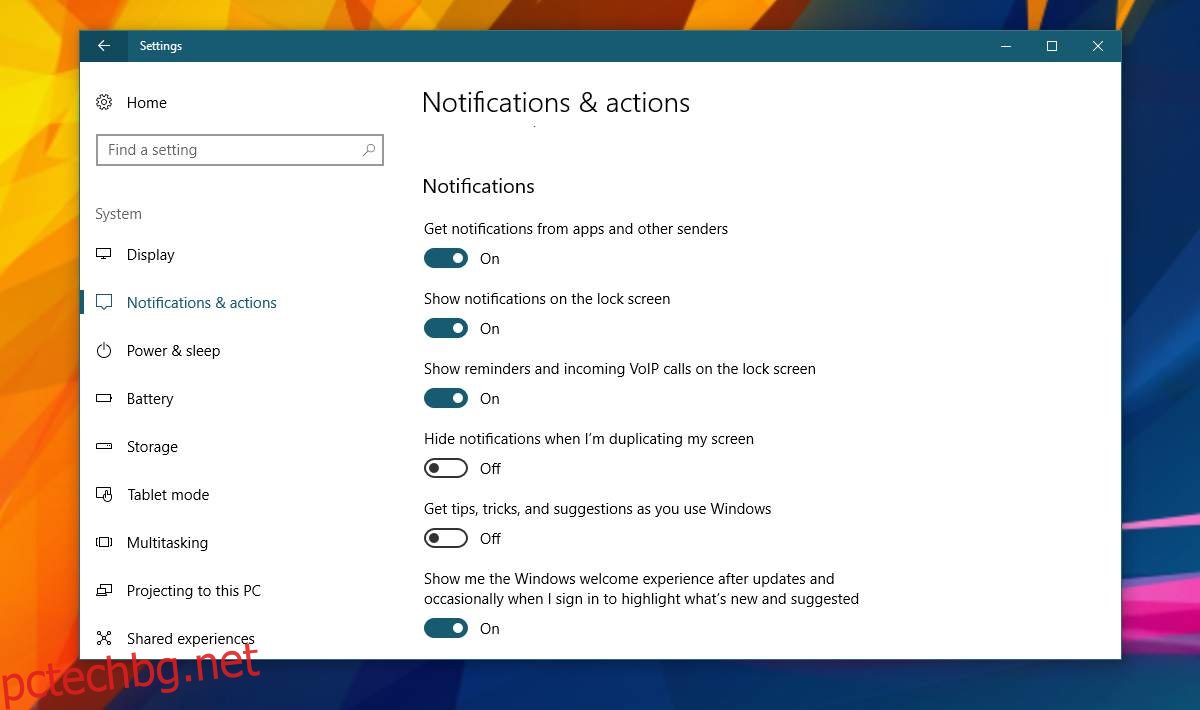
Когато деактивирате приветствения екран на Windows, вие също така деактивирате досадните малки изскачащи прозорци, които Windows 10 ви показва след актуализация/надстройка. Тези изскачащи прозорци посочват нови функции или предлагат неща, които да изпробвате. Те се появяват както на работния плот, така и в приложенията и са еднакво досадни.
Все още ще виждате стартовия екран, който получавате, когато стартирате Windows 101. Тази настройка се прилага изключително за приветстващи и въвеждащи екрани, които виждате след актуализация на Windows 10. Той няма да се отърве от междинните екрани, които виждате, докато се инсталира актуализация. Това важи както за екраните, които виждате, когато се инсталира актуализация, така и когато стартирате Windows 10 и актуализацията се финализира.
Тази настройка е налична в актуализацията за създатели. Ако нямате актуализацията на Creators, ще трябва да погледнете екрана за добре дошли още веднъж, преди да можете да го деактивирате.
Обикновено началният екран няма нови настройки. Ако Microsoft реши да добави нови настройки или опции за конфигурация към началния екран след актуализация, вероятно ще го пропуснете с изключена опция. Това не е причина да се притеснявате, защото Windows 10 винаги ви позволява да се върнете и да промените настройките по-късно. Може да се наложи да се поразровите за опциите. Те може да са в приложението Настройки или в определени стандартни приложения и ще трябва да ги намерите всички.